Kako blokirati Windows 10 da se ažurira na Windows 11

Ako želite blokirati svoje Windows 10 računalo od ažuriranja na Windows 11, ovaj je članak za vas.

Windows 11 ima niz novih značajki i modernije sučelje. Međutim, Microsoftov novi operativni sustav još uvijek ima mnogo grešaka i čak uzrokuje mnoge neugodnosti za korisnike. Privikavanje na Windows 11 može uzrokovati gubitak radne produktivnosti ili naići na druge probleme,
Microsoft je sada počeo nuditi Windows 11 onima koji koriste hardverski kvalificirana Windows 10 računala. Ponekad Microsoft čak koristi trikove kako bi prevario korisnike da ažuriraju.
Ako se ne želite probuditi i otkriti da vaše računalo ima instaliran Windows 11, evo kako to spriječiti.
Kako blokirati Windows 10 da se ažurira na Windows 11
Od verzije 1803 sustava Windows 10, Microsoft je u registar uveo specifikaciju pod nazivom TargetReleaseVersion kako biste mogli instalirati koju verziju sustava Windows 10 želite ažurirati i koju verziju želite održavati.
Kako biste spriječili ažuriranje sustava Windows 11 na stroj sa sustavom Windows 10, slijedite ove korake:
Korak 1: Pritisnite Win + R da biste otvorili Run , zatim upišite regedit i pritisnite Enter.
Korak 2: Pronađite ključ:
Computer\HKEY_LOCAL_MACHINE\SOFTWARE\Policies\Microsoft\Windows\WindowsUpdateKorak 3: Stvorite DWORD (32-bitnu) vrijednost pod nazivom TargetReleaseVersion i dajte joj vrijednost 1 .
Korak 4: Stvorite vrijednost niza pod nazivom TargetReleaseVersionInfo i dodijelite joj vrijednost 21H1 .
Ponovno pokrenite računalo da biste dovršili promjene.
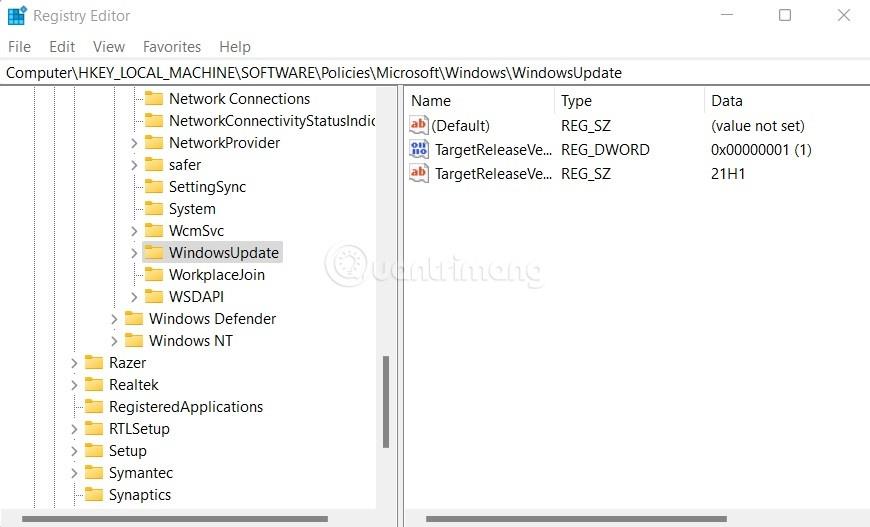
Ako koristite Windows 10 Pro, također možete koristiti Pravila grupe za blokiranje ažuriranja za Windows 11. Idite na Pravila lokalnog računala > Konfiguracija računala > Administrativni modeli > Windows komponente > Windows ažuriranje > Windows Update za posao . Zatim dvaput kliknite Odaberi verziju nadogradnje ciljane značajke , odaberite 21H1 i kliknite U redu te ponovno pokrenite računalo.

Za nastavak ažuriranja sustava Windows 10 jednostavno ponovite gornje korake, ali odaberite 21H2 umjesto 21H1.
Sretno!
Način rada kioska u sustavu Windows 10 način je za korištenje samo 1 aplikacije ili pristupanje samo 1 web mjestu s gostujućim korisnicima.
Ovaj će vam vodič pokazati kako promijeniti ili vratiti zadanu lokaciju mape Camera Roll u sustavu Windows 10.
Uređivanje hosts datoteke može uzrokovati da ne možete pristupiti Internetu ako datoteka nije pravilno izmijenjena. Sljedeći članak će vas voditi kako urediti datoteku hosts u sustavu Windows 10.
Smanjenje veličine i kapaciteta fotografija olakšat će vam njihovo dijeljenje ili slanje bilo kome. Konkretno, u sustavu Windows 10 možete grupno mijenjati veličinu fotografija uz nekoliko jednostavnih koraka.
Ako ne morate prikazivati nedavno posjećene stavke i mjesta iz sigurnosnih ili privatnih razloga, to možete jednostavno isključiti.
Microsoft je upravo izdao Windows 10 Anniversary Update s mnogim poboljšanjima i novim značajkama. U ovom novom ažuriranju vidjet ćete mnogo promjena. Od podrške za Windows Ink olovku do podrške za proširenje preglednika Microsoft Edge, izbornik Start i Cortana također su značajno poboljšani.
Jedno mjesto za kontrolu mnogih operacija izravno na paleti sustava.
U sustavu Windows 10 možete preuzeti i instalirati predloške grupnih pravila za upravljanje postavkama Microsoft Edgea, a ovaj će vam vodič pokazati postupak.
Dark Mode je sučelje s tamnom pozadinom u sustavu Windows 10, koje pomaže računalu uštedjeti energiju baterije i smanjuje utjecaj na oči korisnika.
Programska traka ima ograničen prostor, a ako redovito radite s više aplikacija, brzo bi vam moglo ponestati prostora za prikvačivanje više vaših omiljenih aplikacija.









